Easy lmage Modifier翻轉(zhuǎn)圖片的方法
Easy lmage Modifier是一款功能全面且操作簡(jiǎn)單的圖片批量修改大小軟件,該軟件體積小巧、界面簡(jiǎn)單,不僅可以幫助用戶批量修改圖片大小,還可以對(duì)圖片進(jìn)行旋轉(zhuǎn)、添加水印、重命名等操作。在對(duì)圖片進(jìn)行后期處理的過(guò)程中,有時(shí)候?qū)D片進(jìn)行翻轉(zhuǎn)操作之后,會(huì)得到意想不到的效果,所以我們很有必要掌握翻轉(zhuǎn)圖片的方法。這款功能如此強(qiáng)大的軟件,當(dāng)然可以幫助我們翻轉(zhuǎn)圖片。那么接下來(lái)小編就給大家詳細(xì)介紹一下Easy lmage Modifier翻轉(zhuǎn)圖片的具體操作方法,有需要的朋友可以看一看。

1.首先打開(kāi)軟件,我們?cè)诮缑嫔戏秸业健拜d入圖片”選項(xiàng),點(diǎn)擊該選項(xiàng)打開(kāi)文件添加頁(yè)面。
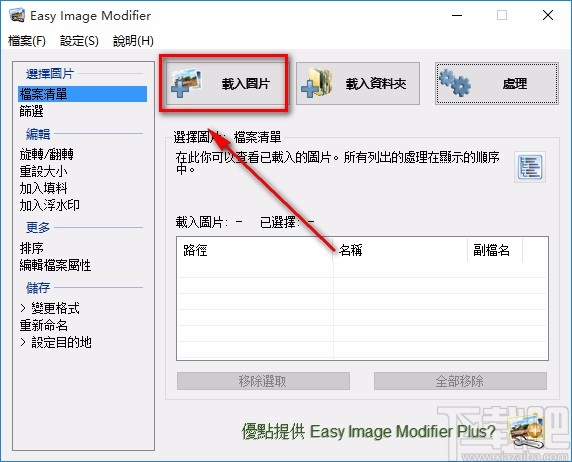
2.在文件添加頁(yè)面中,選中需要翻轉(zhuǎn)的圖片文件后,再點(diǎn)擊頁(yè)面右下角的“打開(kāi)”按鈕即可將文件添加到軟件中。
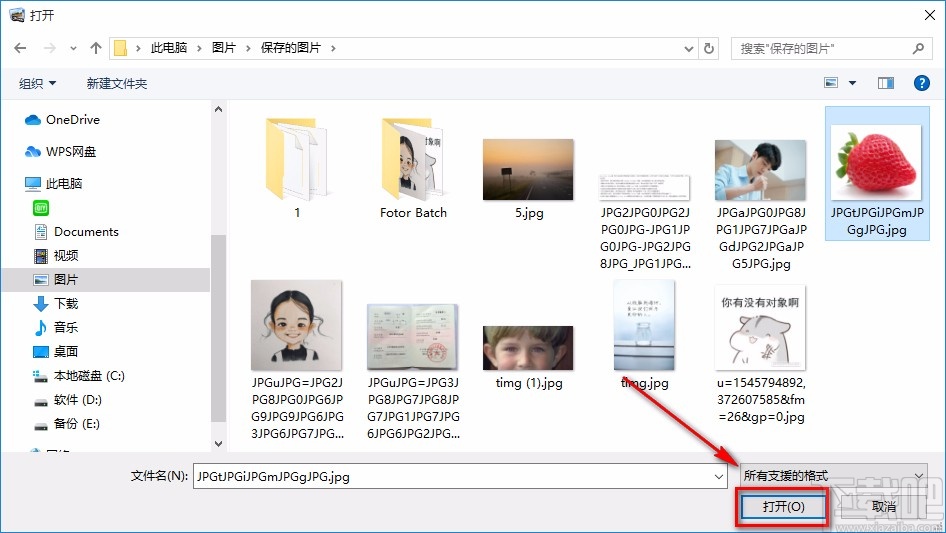
3.將圖片添加到軟件后,我們?cè)诮缑孀髠?cè)找到“旋轉(zhuǎn)/翻轉(zhuǎn)”選項(xiàng),點(diǎn)擊該選項(xiàng)再進(jìn)行下一步操作。
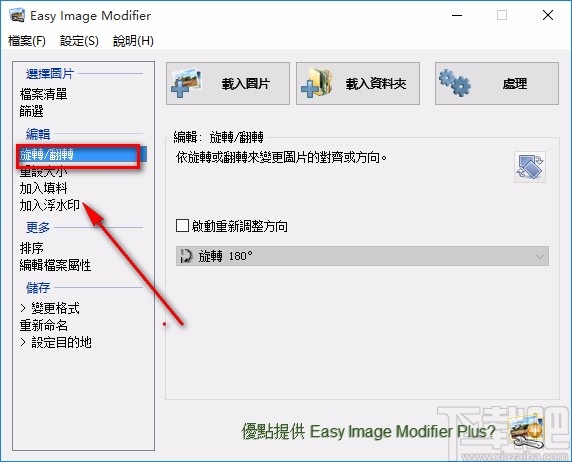
4.接著我們?cè)诮缑嫔暇涂梢哉业揭粋€(gè)“啟動(dòng)重新調(diào)整方向”選項(xiàng),勾選該選項(xiàng)即可。
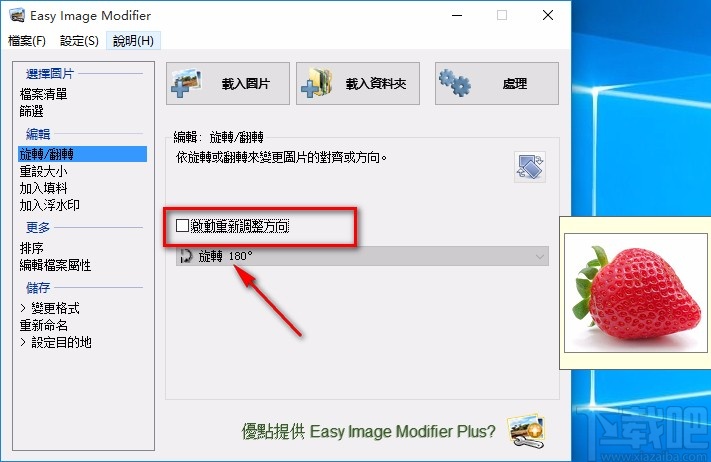
5.在“啟動(dòng)重新調(diào)整方向”選項(xiàng)下方有一個(gè)下拉按鈕,我們點(diǎn)擊該按鈕,在下拉框中可以看到兩個(gè)翻轉(zhuǎn)選項(xiàng),根據(jù)自己的需要進(jìn)行選擇;比如小編選擇“水平翻轉(zhuǎn)”。
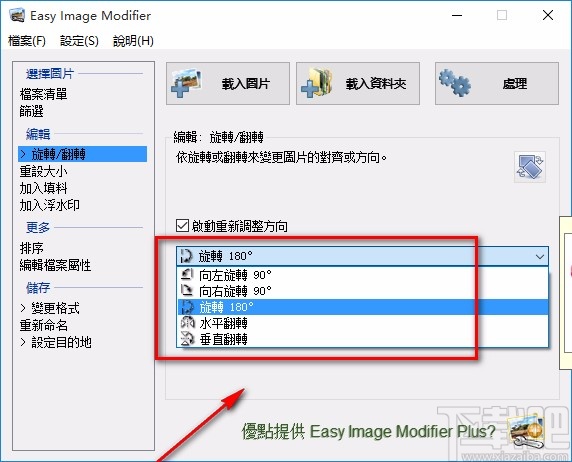
6.完成上一步后,我們?cè)诮缑嬗覀?cè)就可以看到水平翻轉(zhuǎn)后的圖片,如下圖所示。
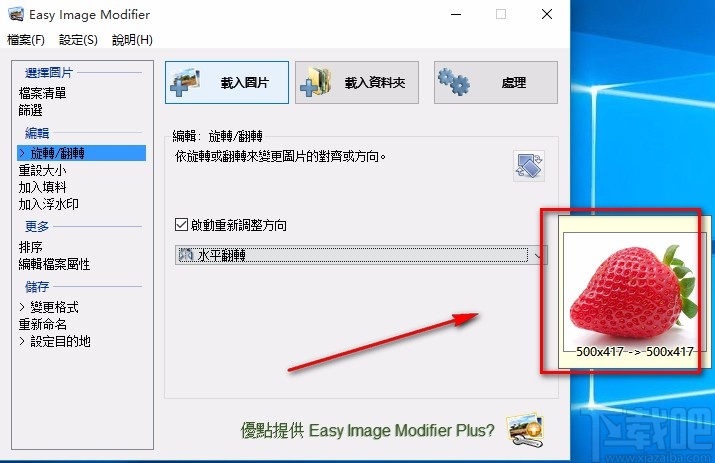
7.然后在界面左下方找到“設(shè)定目的地”選項(xiàng)并點(diǎn)擊,再勾選界面上的“啟動(dòng)使用新的目的地”選項(xiàng)。
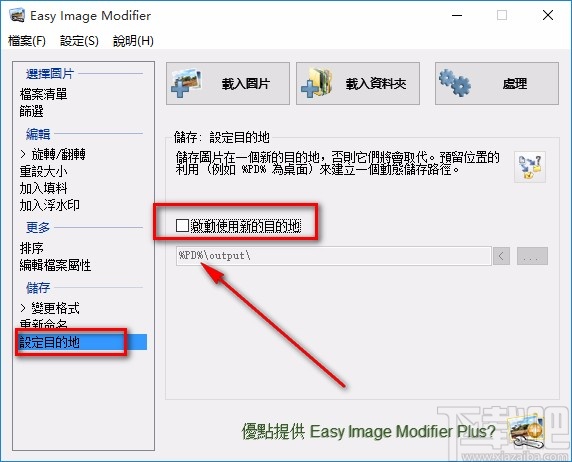
8.之后點(diǎn)擊界面右側(cè)的三個(gè)小點(diǎn)按鈕,我們就可以打開(kāi)文件保存路徑選擇頁(yè)面。
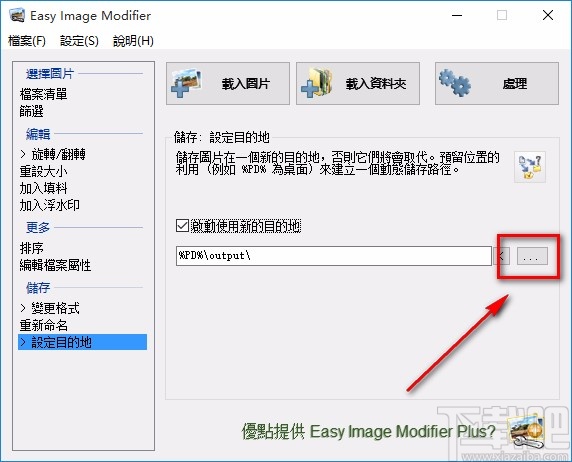
9.在文件保存路徑選擇頁(yè)面中,我們選中文件的保存位置后,再點(diǎn)擊界面底部的“確定”按鈕即可。
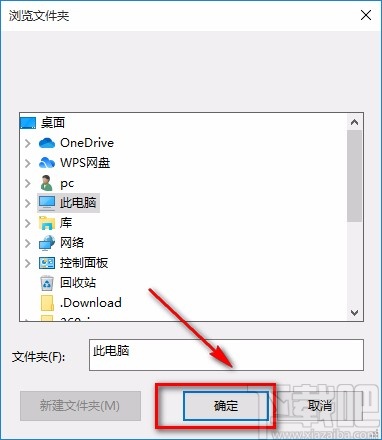
10.完成以上所有步驟后,我們?cè)诮缑嬗疑辖钦业健疤幚怼卑粹o,點(diǎn)擊該按鈕就可以將翻轉(zhuǎn)后的圖片保存在指定位置了。
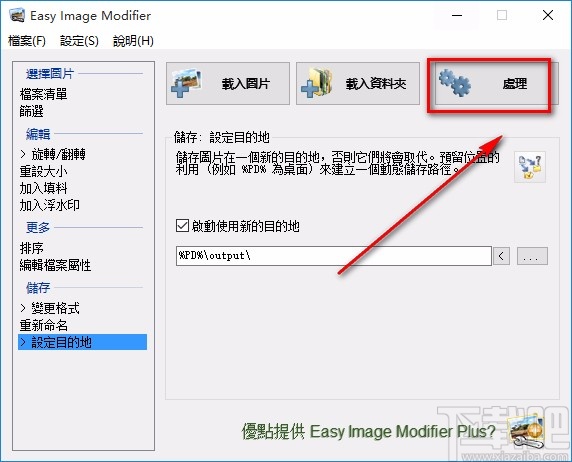
以上就是小編給大家整理的Easy lmage Modifier翻轉(zhuǎn)圖片的具體操作方法,方法簡(jiǎn)單易懂,有需要的朋友可以看一看,希望這篇教程對(duì)大家有所幫助。
相關(guān)文章:
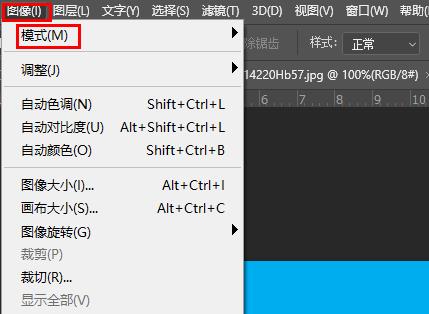
 網(wǎng)公網(wǎng)安備
網(wǎng)公網(wǎng)安備